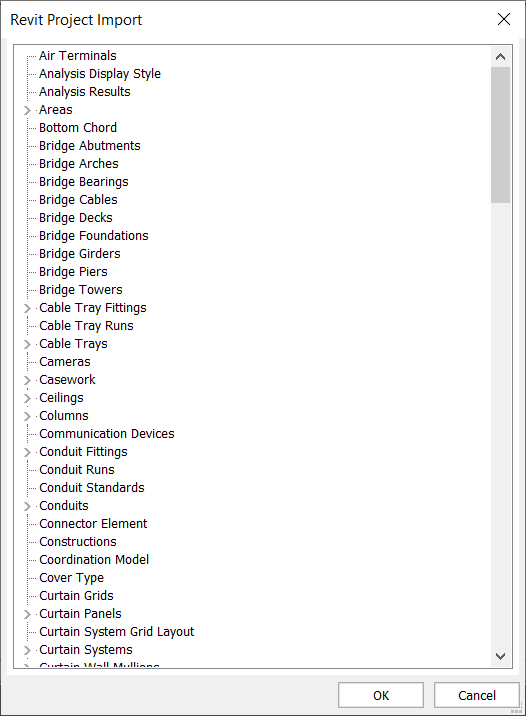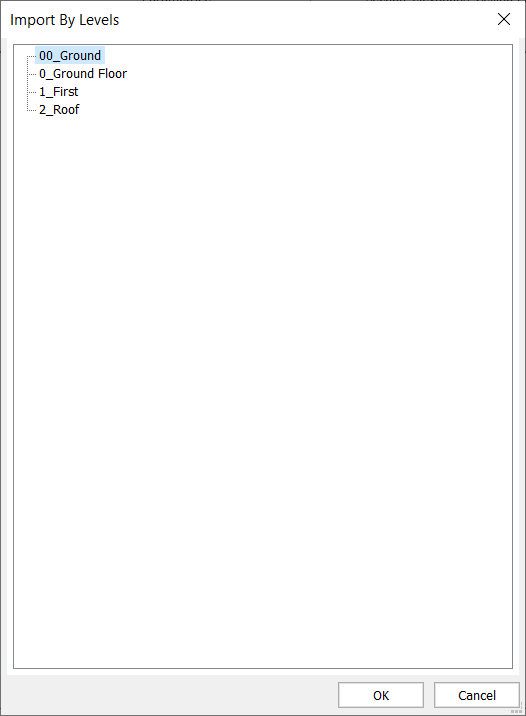BricsCADでのRevitファイルの読み込み
免責事項
本記事で使用しているRevitという言葉は、特に断りのない限り、Autodesk®社のRevit®ソフトウェアとその周辺機器を指します。
Revit®の読み込みについて
Revit®の読み込み機能を使い、RVTファイルを3DソリッドとしてBricsCAD®に読み込むことができます。ほとんどのプロジェクトデータとモデルメタデータ、すなわちBIM分類、空間情報、および壁、スラブ、屋根、梁、柱、材料などの複合材データがRevit®モデルから読み込まれます。
Revit®プロジェクトファイルの設定に応じて、3Dビューごと、ファミリーカテゴリごと、レベルごと、ビューワークセットごとにジオメトリを選択して読み込むことができます。
BricsCAD® V25は現在、Revit 2015-2025ファイルの読み込みをサポートしています。以前のBricsCAD®バージョンでは、下表に示すRevit®ファイルの読み込みに対応しています。それ以降のバージョンのRevit®で作成されたモデルをBricsCAD®に読み込む場合は、IFCファイルでの読み込みをご検討ください。詳細については、BricsCAD®でのIFCの読み込みと書き出しに関する記事をご参照ください。
| BricsCAD BIMバージョン | サポートしているRevit®バージョン |
|---|---|
| BricsCAD BIM V22 | Revit 2015-2022 |
| BricsCAD BIM V23 | Revit 2015-2023 |
| BricsCAD BIM V24.1 | Revit 2015-2023 |
| BricsCAD BIM V24.2 | Revit 2015-2024 |
| BricsCAD BIM V25.1 | Revit 2015-2024 |
| BricsCAD BIM V25.2 | Revit 2015-2025 |
手順: BricsCADで Revit® ファイルをソリッドとして読み込む
- 新しいBricsCAD®ファイルを開きます。
- RVT読込み時に要素の詳細レベルを決定するRVTRFALEVELOFDETAILシステム変数値を設定します。デフォルト値は詳細です。
BREPジオメトリ検証の有効・無効を設定するRVTVALIDATEBREPシステム変数値を設定します。デフォルト値は有効です。
重要: 経験豊富なユーザのみ、デフォルト以外の設定を使用することを推奨します。詳細レベルを選択する際には、Revit®の「ファミリーエレメントの可視性設定」で、入力されるジオメトリが詳細レベルの観点からどのように設定されているかを確認してください。 - コマンドラインにImportと入力してEnterを押すか、またはリボンのBricsCAD®アイコンをクリックして読み込みを選択してIMPORTコマンドを起動します。
- ファイルを読み込みダイアログボックスが表示されます。ファイルの種類でRevit Project (*.rvt)を選択し、フォルダーから読み込むファイルを選択して開くをクリックします。
- プロンプト表示:要素を選択 [すべて/ビューごと/カテゴリーごと/レベルごと/ワークセットごと]:
ファイルの読み込みにはさまざまなフィルターがあります。使用するフィルターを選択するには、コマンドラインで希望するオプションをクリックするか、太字で表示されているそれぞれの文字をクリックします。
- すべて
RVTファイル内に存在するすべての要素が読み込まれます。
- ビューごと
ビューを読み込みダイアログボックスからビューを選択すると、Revit®でのビューの表示/グラフィックスのオーバーライド設定に基づいて要素が読み込まれます。ビューは、そのビュータイプに基づいて構成されています。
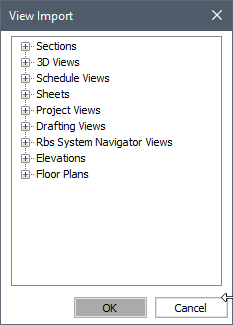
特定のビューに関連する、または適用可能なビュータイプのカテゴリを展開することができます。3Dビューカテゴリを展開すると、次のようになります:
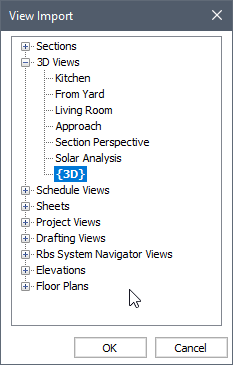 注: Revit® 3Dビューは、BricsCAD®名前付きビューとして読み込まれます。Revit®プロジェクトには、カメラ位置、ビュータイプ(パース/直交)、尺度(ズームレベル)などの属性を持つ、複数の3Dビューが定義されています。注: 画層状態は、生成された断面内での要素の可視性をコントロールするために作成されます。読み込んだ断面は、平面図、立面図ともにボリュームの状態になりました。注: 平面図などの2Dビューから要素を読み込むと、その特定のビューのRevit®モデルの可視性/グラフィックのオーバーライド設定で可視化されている要素のみが表示されます。また、平面図上で非表示になっている要素があっても、必ずしも対応するレベルにホストされるとは限りません。
注: Revit® 3Dビューは、BricsCAD®名前付きビューとして読み込まれます。Revit®プロジェクトには、カメラ位置、ビュータイプ(パース/直交)、尺度(ズームレベル)などの属性を持つ、複数の3Dビューが定義されています。注: 画層状態は、生成された断面内での要素の可視性をコントロールするために作成されます。読み込んだ断面は、平面図、立面図ともにボリュームの状態になりました。注: 平面図などの2Dビューから要素を読み込むと、その特定のビューのRevit®モデルの可視性/グラフィックのオーバーライド設定で可視化されている要素のみが表示されます。また、平面図上で非表示になっている要素があっても、必ずしも対応するレベルにホストされるとは限りません。 - カテゴリごと
Revitプロジェクト読み込みダイアログボックスから1つまたは複数の組み込みのカテゴリと要素タイプを選択できます。これらの選択されたカテゴリと要素タイプの要素が読み込まれます。
- レベルごと
レベルごとに読み込みダイアログボックスでは、1つまたは複数のレベルを選択できます。選択したレベルにホストされた要素が読み込まれます。
- ワークセットごと
ワークセットごとに読み込みダイアログボックスから1つまたは複数のワークセットを選択できます。
この読み込み方法は、ワークシェアされたRevit®モデルに最適です。ワークセットの最新情報を確実に読み込むために、セントラルモデルを読み込むことをお勧めします。セントラルモデルの取り外しはオプションです。
ワークスシェアされていないRevit®モデルを読み込んだ場合、Workset1のみが利用可能です。
セントラルまたはローカルのRevit®モデルを共有して読み込むと、モデル内のユーザ作成ワークセットがダイアログで使用可能になります。このワークセットに属している要素が読み込まれす。
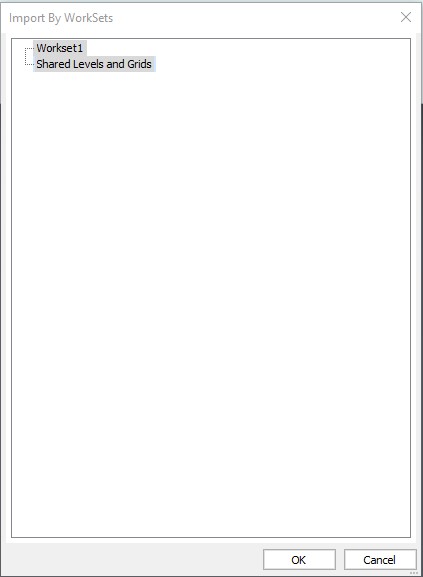
注: ワークシェアリングがRevit®ユーザによって有効にされており管理可能な場合、デフォルトによりRevit®で共有レベルとグリッド、およびWorkset1のワークセットが作成されます。
- すべて
- ビュー別の読み込みを選択した場合、Revit®で選択されたビュー設定の詳細レベルが使用されます。
- その他のオプションについては、読み込みはRVTRFALEVELOFDETAILシステム変数とRVTVALIDATEBREPシステム変数の値によってコントロールされます。
- 読み込みたい「ビュー」、「カテゴリ」、「レベル」、「ワークセット」を選択し、OKをクリックします。RVTファイルは、BIM分類、マテリアル、複合材などと共に3Dソリッド形状として読み込まれます。
複合材データを読み込み:
- 壁、スラブ、屋根
- 構造マテリアルパラメータを持つファミリーインスタンス。(テストされたRVTでは、これらは梁と柱である可能性があります)
- プライ - 物理的マテリアル、機能、厚みなど
- 物理的マテリアルの場合、アピアランス(カスタムハッチング)は個別の.PATファイルに抽出されます。
- .PATファイルはSupportフォルダーの"RvtPatterns"フォルダーに追加されます。
- 壁の基準面を設定(複合材が割り当てられる前)
注: 壁や床などのRevit®のシステムファミリーの一部は、3DソリッドとしてBricsCAD®に読み込まれ、ジオメトリを直接操作することができます。これは、Model-In-Placeコンポーネントや、Fasciasなど、プロファイルでジオメトリに定義できる要素タイプにも適用されます。ただし、階段やカーテンウォールなど、拘束条件を組み込んで設計された他のシステムファミリーは、個別のブロック参照としてBricsCAD®に読み込まれます。例えば、Revit®のカーテンウォールタイプを構成するCurtain PanelタイプとCurtain Wall Mullionタイプは、別々のブロック参照として存在します。これは、Revit®モデル内に配置された家具など、他のすべてのロード可能なファミリーにも適用されます。詳しくは、「ブロックを使った作業」の記事をご参照ください。
Revit®ファミリーをBricsCAD®に読み込む
詳細については、BricsCADでのAutodesk Revit®ファミリーの読み込みの記事を参照してください。
読み込まれたジオメトリのテクスチャーとグラフィック
Revit®モデル内のプロジェクト情報や要素のメタデータはBricsCAD®に取り込まれますが、読み込んだ3Dソリッドの外観をRevit®で設定した元のグラフィックスに対応させる設定が必要となります。
読み込みプロセスでグラフィック情報の一貫性を保つために、Revit®のマテリアルブラウザで設定されたRGBカラーと透明度の設定が希望の値になっていることを確認してください。
以下の例では、色と透明度の値をそれぞれRGB 149 134 119、0(%)としています。
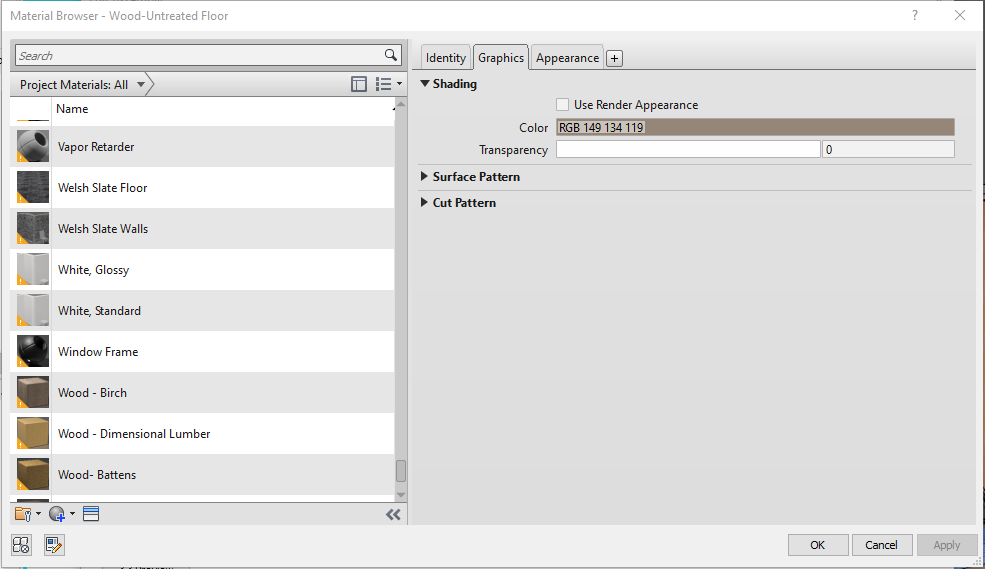
読み込んだ要素が、構造アセンブリ(壁タイプ)を定義できるRevit®システムファミリーであり、マテリアルや機能のさまざまな層で構成されている場合、BricsCAD®は、対応するジオメトリの面に、(外装側と内装側の両方の)一番外側のマテリアルからカラーテンプレート値を適用します。
下の図を例にとると、画層1と9に割り当てられているマテリアル、それぞれクラッディング...とプラスターから値が得られます。
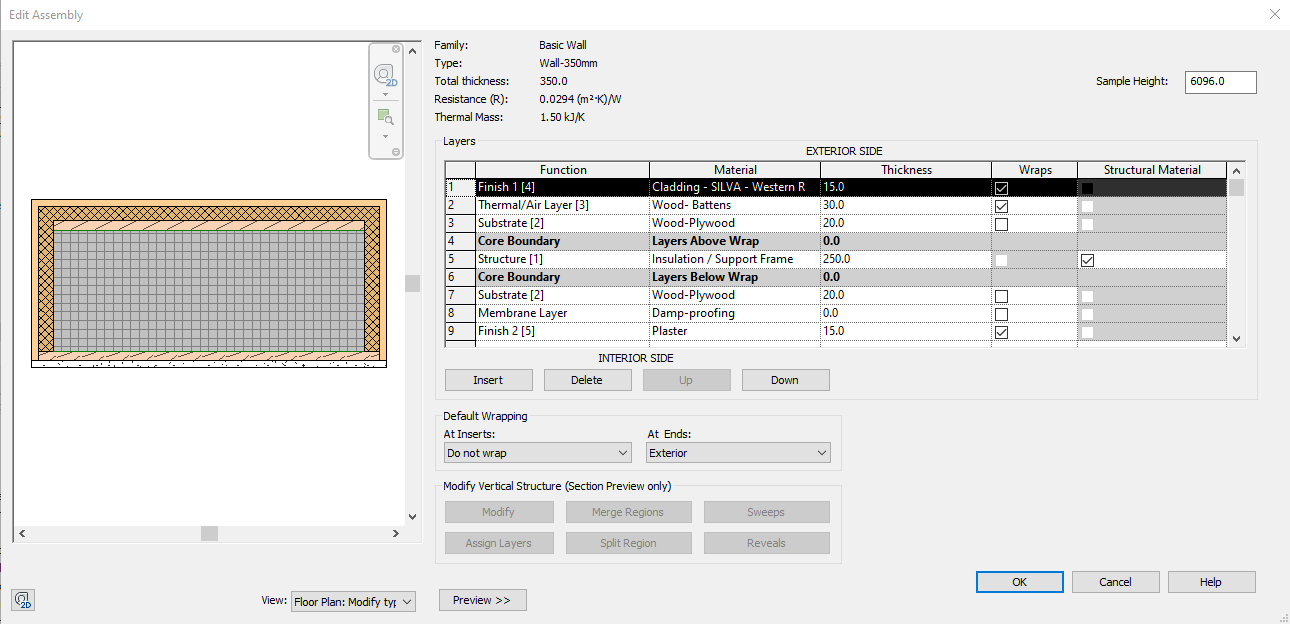
それ以外の場合、BricsCAD®は色の値と、必要に応じて透明度の設定を3Dソリッドに適用し、Revit®ファミリーのそれぞれの部分を置き換えます。これは、読み込まれたRevit®プロジェクトにロードされた、ロード可能なファミリーやコンポーネントにも適用されます。